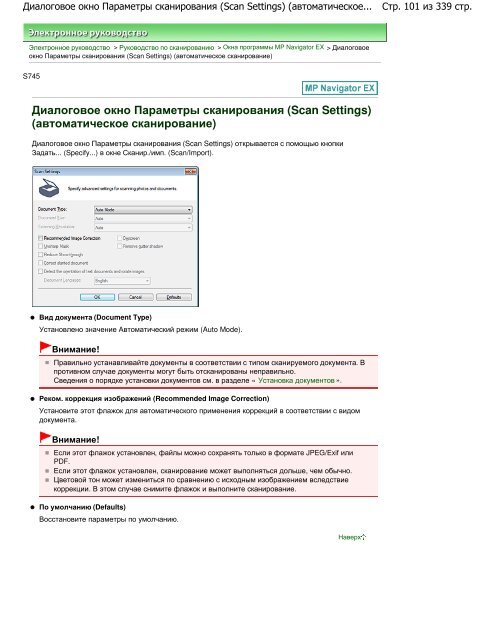Create successful ePaper yourself
Turn your PDF publications into a flip-book with our unique Google optimized e-Paper software.
Диалоговое окно Параметры сканирования (Scan Settings) (автоматическое...<br />
Электронное руководство > Руководство по сканированию > Окна программы MP Navigator EX > Диалоговое<br />
окно Параметры сканирования (Scan Settings) (автоматическое сканирование)<br />
S745<br />
Диалоговое окно Параметры сканирования (Scan Settings)<br />
(автоматическое сканирование)<br />
Диалоговое окно Параметры сканирования (Scan Settings) открывается с помощью кнопки<br />
Задать... (Specify...) в окне Сканир./имп. (Scan/Import).<br />
Вид документа (Document Type)<br />
Установлено значение Автоматический режим (Auto Mode).<br />
Внимание!<br />
Правильно устанавливайте документы в соответствии с типом сканируемого документа. В<br />
противном случае документы могут быть отсканированы неправильно.<br />
Сведения о порядке установки документов см. в разделе « Установка документов ».<br />
Реком. коррекция изображений (Recommended Image Correction)<br />
Установите этот флажок для автоматического применения коррекций в соответствии с видом<br />
документа.<br />
Внимание!<br />
Если этот флажок установлен, файлы можно сохранять только в формате JPEG/Exif или<br />
PDF.<br />
Если этот флажок установлен, сканирование может выполняться дольше, чем обычно.<br />
Цветовой тон может измениться по сравнению с исходным изображением вследствие<br />
коррекции. В этом случае снимите флажок и выполните сканирование.<br />
По умолчанию (Defaults)<br />
Восстановите параметры по умолчанию.<br />
Наверх<br />
Стр. 101 из 339 стр.